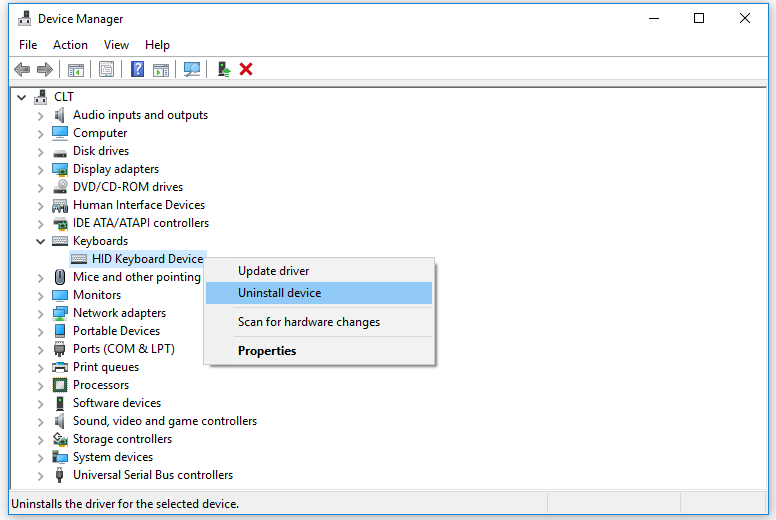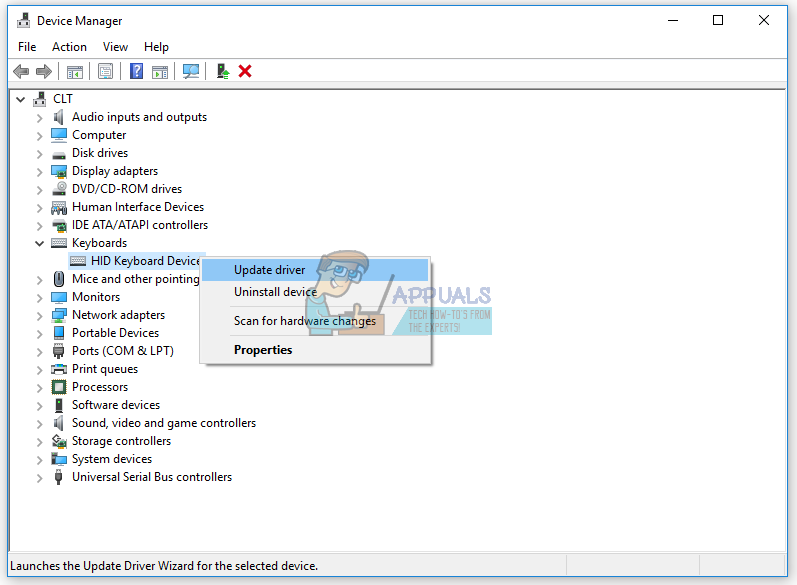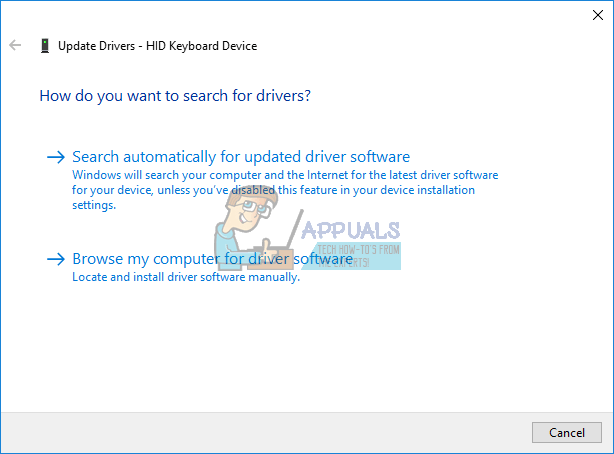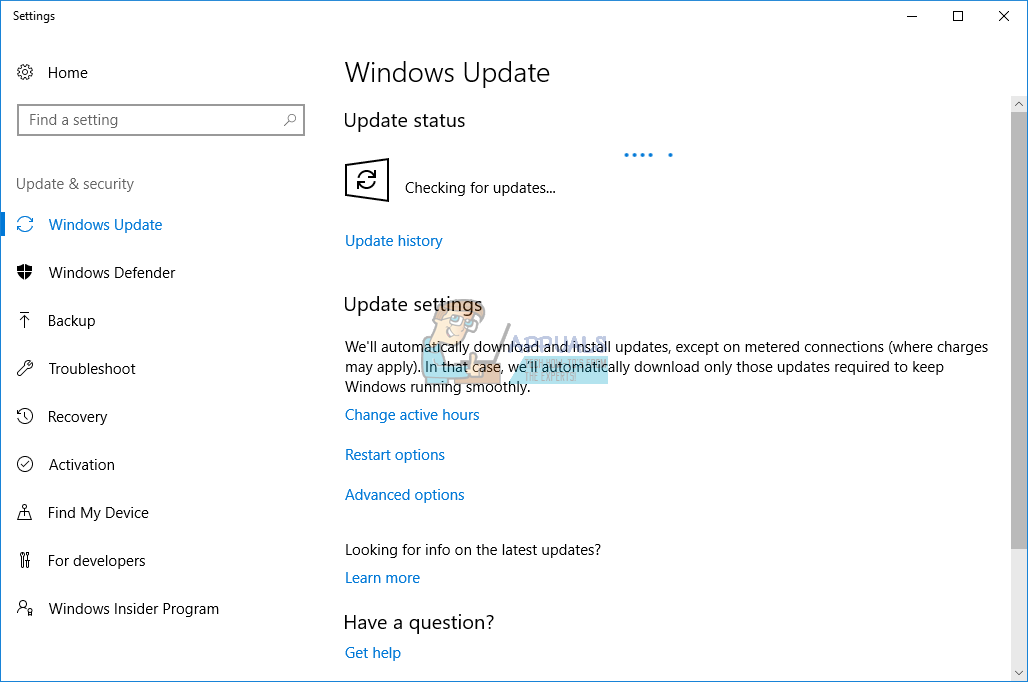Ar klaviatūra veikia gerai ir jums nekyla jokių problemų naudojant klaviatūros klavišus, įskaitant „Backspace“, „Spacebar“ arba „Enter“? Jei taip, turėtumėte džiaugtis, bet galite perskaityti ir pasidalinti šiuo straipsniu, todėl visi, kurie negali tinkamai naudoti klaviatūros, gali išspręsti problemą.
Tiesą sakant, kokia yra problema? Trys klavišai „Backspace“, „Spacebar“ ir „Enter“ nustojo veikti arba jie laikas nuo laiko veikia. Šie raktai neveikia „Microsoft Word“, „Notepad“, interneto naršyklėje ir kitose programose. Tai reiškia, kad problema yra aktyvi pagal Operacinė sistema .
Ši problema nėra susijusi su konkrečiu kompiuteriu, nešiojamuoju kompiuteriu ar konkrečia operacine sistema. Yra kita šios problemos priežastis, įskaitant sugedusią klaviatūrą, tvarkyklės problemą ir sistemos konfigūracijos problemas.
Ar ant savo klaviatūros išpylėte vandens ar kito skysčio? Jei taip, turėsite pakeisti klaviatūrą nauja. Sugedusios klaviatūros negalima ištaisyti atlikus bet kokius sistemos pakeitimus.
Sukūrėme 8 metodus, kurie padės išspręsti jūsų problemą.
1 metodas: lipnių klavišų ir filtravimo raktų pasukimas
„Microsoft“ sukūrė įrankį pavadinimu „Lengva prieiga“, kuris palengvina jūsų kompiuterio naudojimą. Lengva prieiga yra integruota į „Windows“ operacinę sistemą, todėl turėsite pakeisti kai kuriuos nustatymus. Parodysime, kaip išjungti „Sticky Keys“ sistemoje „Windows 10.“. Jei naudojate ankstesnes operacines sistemas, galite atlikti šią procedūrą ir išjungti „Sticky Keys“.
- Laikykis „Windows“ logotipas ir paspauskite R
- Tipas kontrolės skydelis ir paspauskite Įveskite
- Filtras piktogramos Kategorija
- Pasirinkite Lengva prieiga
- Spustelėkite Pasirinkite, kaip veikia jūsų klaviatūra
- Panaikinkite pasirinkimą Lipni raktai pagal Palengvinkite rinkimą
- Panaikinkite pasirinkimą Filtro klavišai pagal Palengvinkite rinkimą

- Spustelėkite Taikyti ir tada Gerai
- Testas klaviatūros klavišus
2 metodas: pašalinkite klaviatūrą
Kiekvienas aparatūros komponentas reikalauja, kad tvarkyklė tinkamai veiktų jūsų kompiuteryje ar nešiojamame kompiuteryje. Kartais tvarkyklė gali būti sugadinta dėl konflikto tarp failų ar kenkėjiškų programų. Šiuo metodu parodysime, kaip pašalinti klaviatūrą. Norėdami pašalinti klaviatūrą, turėsite pasiekti „Device Manager“.
- Laikykis „Windows“ logotipas ir paspauskite R
- Tipas devmgmt.msc ir paspauskite Įveskite
- Eikite į Klaviatūros ir pasirinkite klaviatūrą. Mūsų pavyzdyje taip yra HID klaviatūros įrenginys
- Dešiniuoju pelės mygtuku spustelėkite ant HID klaviatūros įrenginys ir spustelėkite Pašalinkite įrenginį
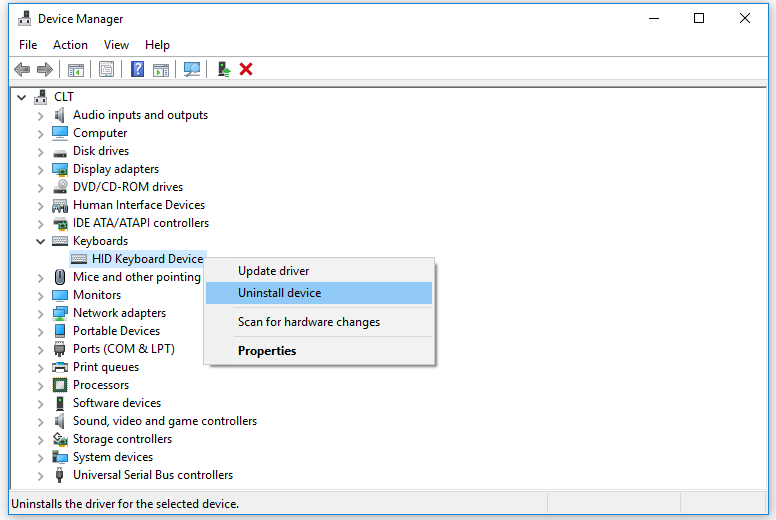
- Spustelėkite Pašalinti kad pašalintumėte klaviatūrą
- Perkrauti jūsų „Windows“
- Testas klaviatūra
3 metodas: atnaujinkite klaviatūros tvarkyklę
Taikydami šį metodą turėsite atnaujinti dabartinę tvarkyklę naujausia tvarkyklės versija. Jei oficialų tvarkyklę galima rasti pardavėjo svetainėje, turėtumėte teikti pirmenybę tam vairuotojui. Bet jei tvarkyklės nėra pardavėjo svetainėje, turėsite atnaujinti klaviatūros tvarkyklę naudodami „Windows“ naujinimą.
- Laikykis „Windows“ logotipas ir paspauskite R
- Tipas devmgmt.msc ir paspauskite Įveskite
- Eikite į Klaviatūros ir pasirinkite klaviatūrą. Mūsų pavyzdyje taip yra HID klaviatūros įrenginys
- Dešiniuoju pelės mygtuku spustelėkite ant HID klaviatūros įrenginys ir spustelėkite Atnaujinti tvarkyklę
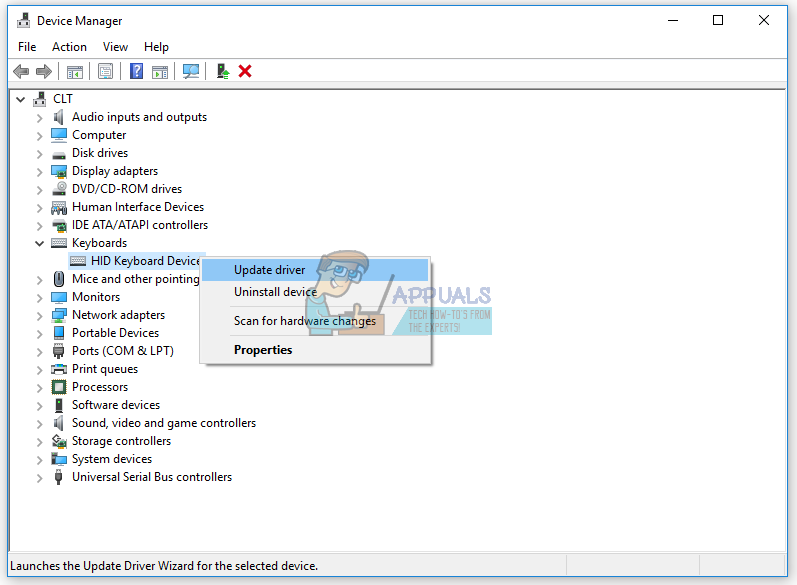
- Spustelėkite Automatiškai ieškokite atnaujintos tvarkyklės programinės įrangos
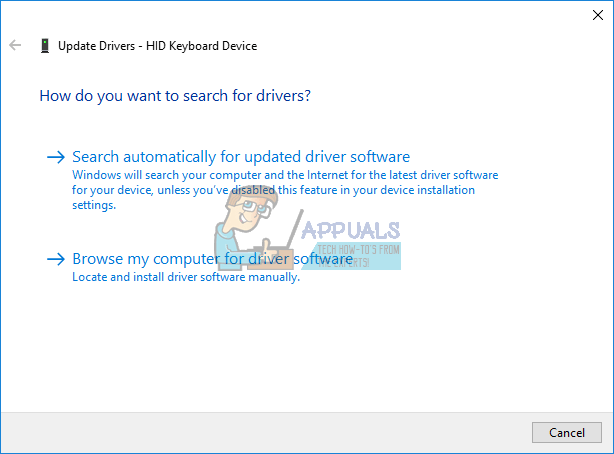
- Laukti kol „Windows“ baigs atnaujinti klaviatūros tvarkyklę
- Perkrauti jūsų „Windows“
- Testas klaviatūra
4 metodas: nuskaitykite kietąjį diską, ar jame nėra kenkėjiškų programų
Kenkėjiška programa gali sukelti daug problemų jūsų kompiuteryje, įskaitant klaviatūros problemas. Mes rekomenduojame atsisiųsti ir įdiegti „Malwarebytes“ ir po to nuskaitykite kietąjį diską, ar jame nėra kenkėjiškų programų .
5 metodas: atnaujinkite „Windows“ įrenginį
Tai gali būti keistas sprendimas kažkam, tačiau nedaugelis vartotojų išsprendė savo problemą atnaujindami „Windows“ mašiną. „Windows“ atnaujinimo procedūra yra paprasta. Mes parodysime, kaip patikrinti, ar jų naujinimai yra „Windows 10“.
- Spustelėkite Pradžios meniu ir tipas Windows 'naujinimo
- Atviras Windows 'naujinimo
- Pagal ' Windows 'naujinimo', spustelėkite Tikrinti, ar yra atnaujinimų
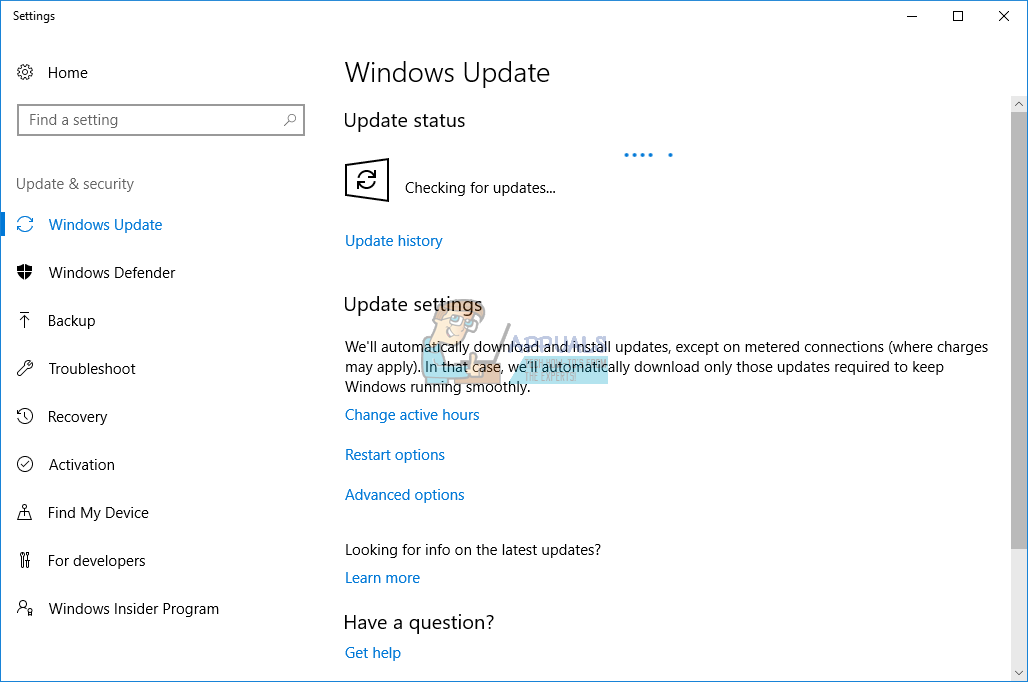
- Diegti galimi naujiniai
- Perkrauti jūsų „Windows“
- Testas klaviatūra
6 metodas: išbandykite klaviatūrą kitu kompiuteriu ar nešiojamuoju kompiuteriu
Jei naudojate kompiuterį ir klaviatūros klavišai neveikia tinkamai, rekomenduojame išbandyti klaviatūrą kitame kompiuteryje ar nešiojamame kompiuteryje. Galite prijungti klaviatūrą naudodami USB arba P / S prievadą. Jei klaviatūra netinkamai veikia kitoje mašinoje, turėsite įsigyti kitą klaviatūrą. Mes rekomenduojame įsigyti klaviatūrą su USB kabeliu, o ne „P / S 2“, nes tai yra senas standartas.
Ką veiksite su nešiojamojo kompiuterio klaviatūra? Prijunkite USB klaviatūrą prie savo nešiojamojo kompiuterio ir patikrinkite, ar ji veikia tinkamai. Jei kita klaviatūra veikia be jokių problemų, tai reiškia, kad dabartinėje jūsų klaviatūroje yra aparatinės įrangos problemų ir turėsite ją pakeisti nauja. Jei vis tiek kyla problemų dėl USB klaviatūros, turėsite iš naujo įdiegti „Windows“ 7 metodą.
Prieš nuspręsdami įsigyti naują klaviatūrą, patikrinkite, ar jūsų nešiojamam kompiuteriui taikoma garantija, ar ne. Jei jūsų nešiojamam kompiuteriui taikoma garantija, pardavėjas pakeis jūsų klaviatūrą nemokamai. Turėsite patekti į pardavėjo svetainę ir pagal garantiją skyriuje tikrinama garantijos būsena. Be to, būkite atsargūs pirkdami nešiojamojo kompiuterio klaviatūrą, nes visa klaviatūra neveikia kiekvienoje mašinoje. Jums reikalinga klaviatūra suderinama tik su jūsų mašina. „Amazon“ galite įsigyti klaviatūrą. Pavyzdžiui, jei norite įsigyti naują nešiojamojo kompiuterio „HP G1 850“ klaviatūrą, turėsite patekti į „Amazon“ svetainę ir ieškoti savo klaviatūros.
Taip pat galite susisiekti su vietine aptarnavimo parduotuve ir įsigyti klaviatūrą tiesiai iš jų. Turėsite pateikti savo nešiojamojo kompiuterio modelį, serijos numerį (s / n) ir gaminio numerį (p / n). Tuo remdamiesi jie jums parduos tinkamą klaviatūrą jūsų mašinai.
7 metodas: iš naujo įdiekite „Windows“
Norėdami įsitikinti, kad nėra sistemos konfigūracijos problemų, turėtumėte iš naujo įdiekite operacinę sistemą . Išsaugokite visus duomenis USB atmintinėje, išorinis kietasis diskas , NAS (Network Attached Storage) arba debesies saugyklą, ir iš naujo įdiekite „Windows“. Galite įdiegti tą patį „Windows“ arba „Windows 7“, „Windows 8.x“ arba „Windows 10“.
4 minutes perskaityta